Limit czasu aplikacji: jak ustawić limit czasu dla aplikacji na iPhone
„Mój iPhone XS utknął na czarnym ekranie ładowania z białym kółkiem ładowania przez całą noc. Próbowałem go ponownie uruchomić, ale nie odpowiada?”

Kiedy iPhone utknął na czarnym ekranie ładowania lub nieskończony ekran ładowania, może być prawieniemożliwe do użycia urządzenie, a także prawie niemożliwe do naprawienia. Jakkolwiek frustrujący może być ten problem, należy pamiętać, że nie jest to tak rzadkie. W tym artykule zaprezentujemy niektóre z najbardziej skutecznych sposobów naprawy iPhone'a, który utknął na czarnym ekranie ładowania / logo Apple / reset utknął.
- Jak naprawić iPhone'a zablokowanego na czarnym ekranie ładowania i wszystkich zablokowanych problemów
- Dlaczego mój iPhone zawiesza się na ekranie ładowania?
Napraw iPhone'a / iPada zablokowanego na czarnym ekranie ładowania
Bez względu na to, jak problem zaczął się wpo pierwsze, Twoim głównym zmartwieniem jest to, jak to naprawić; inaczej nie czytałbyś tego. Cóż, masz szczęście. Jedno lub wszystkie z poniższych rozwiązań powinny sprawić, że urządzenie będzie działać ponownie;
1. Uruchom ponownie iPhone'a
Ponowne uruchomienie iPhone'a to prosty, ale bardzo skuteczny sposób na naprawienie każdego błędu. Dlatego warto zacząć od tego rozwiązania. Oto jak ponownie uruchomić różne modele iPhone'a;
W przypadku iPhone'a X: Naciśnij i przytrzymaj przycisk boczny i jeden z przycisków głośności, aż pojawi się suwak. Przeciągnij, aby wyłączyć urządzenie, a następnie naciśnij i przytrzymaj przycisk boczny, aż zobaczysz logo Apple.

W przypadku iPhone'a 8 i wcześniejszych: Naciśnij i przytrzymaj górny (lub boczny) przycisk na urządzeniu, aż zobaczysz suwak. Przeciągnij go, aby włączyć urządzenie, a następnie naciśnij i przytrzymaj ten sam przycisk, aż logo Apple pojawi się na ekranie.

2. Korzystanie z trybu odzyskiwania
Jeśli ponowne uruchomienie nie działa, możesz spróbowaćprzywracanie iPhone'a w trybie odzyskiwania. Należy pamiętać, że wszystkie dane i ustawienia urządzenia zostaną utracone. Oto jak ustawić iPhone'a w trybie odzyskiwania
- Krok 1: Otwórz iTunes na komputerze, a następnie podłącz jeden koniec kabla USB do komputera.
- Krok 2: Naciśnij i przytrzymaj przycisk głośności (przycisk Home dla iPhone'a 6 i starszych) na urządzeniu przez kilka sekund. Trzymając przycisk głośności, podłącz drugi koniec kabla do urządzenia.
- Krok 3: Puść przycisk głośności i powinieneś zobaczyć symbol iTunes na ekranie iPhone'a.
- Krok 4: iTunes automatycznie wykryje urządzenie w trybie odzyskiwania. Kliknij „OK”, aby go przywrócić i sprawdzić, czy to rozwiąże problem.


3. Przywróć iPhone'a z trybu DFU
Jeśli tryb odzyskiwania nie działa, może być konieczne przełączenie iPhone'a w tryb DFU. Wykonaj te proste kroki, aby to zrobić;
- Krok 1: Podłącz iPhone'a do komputera i uruchom iTunes.
- Krok 2: Na iPhonie naciśnij i przytrzymaj jednocześnie przycisk Uśpij / Obudź oraz przycisk Początek (iPhone 6s i wcześniejsze) przycisku zmniejszania głośności (iPhone 7) przez około 8 sekund.
- Krok 3: Zwolnij przycisk Uśpij / Obudź po 8 sekundach, ale nadal trzymaj przycisk Początek lub Głośność, aż zobaczysz „iTunes wykrył iPhone w trybie odzyskiwania”.
- Krok 4: Puść przycisk Home lub przycisk głośności, a ekran iPhone'a powinien być całkowicie czarny. Jeśli tak, nie powtarzaj tego procesu od początku.
- Krok 5: Przywróć iPhone'a w iTunes i powinno być OK.

W przypadku iPhone'a 8, 8 plus i X naciśnij i szybko zwolnij przycisk zwiększania głośności oraz naciśnij i przytrzymaj przycisk boczny, aż ekran stanie się czarny.
4. Napraw iPhone'a zatrzymanego na ekranie ładowania bez utraty danych
Jeśli chcesz naprawić bardziej kompleksowe rozwiązanieten problem bez utraty danych w urządzeniu, Tenorshare ReiBoot jest zalecanym rozwiązaniem. Jest to program, który może pomóc rozwiązać wszystkie problemy z iOS na urządzeniu, w tym ekran ładowania iPhone'a, pętlę logo iPhone Apple, tryb odzyskiwania, czarny ekran, pętlę restartu i inne problemy z systemem iOS. Aby użyć Tenorshare ReiBoot w celu rozwiązania problemu, pobierz i zainstaluj program na komputerze, a następnie wykonaj te proste kroki;
Krok 1: Otwórz ReiBoot, a następnie podłącz iPhone'a do komputera kablem USB. Program natychmiast wykryje urządzenie. Wybierz „Napraw system operacyjny” z głównego interfejsu.
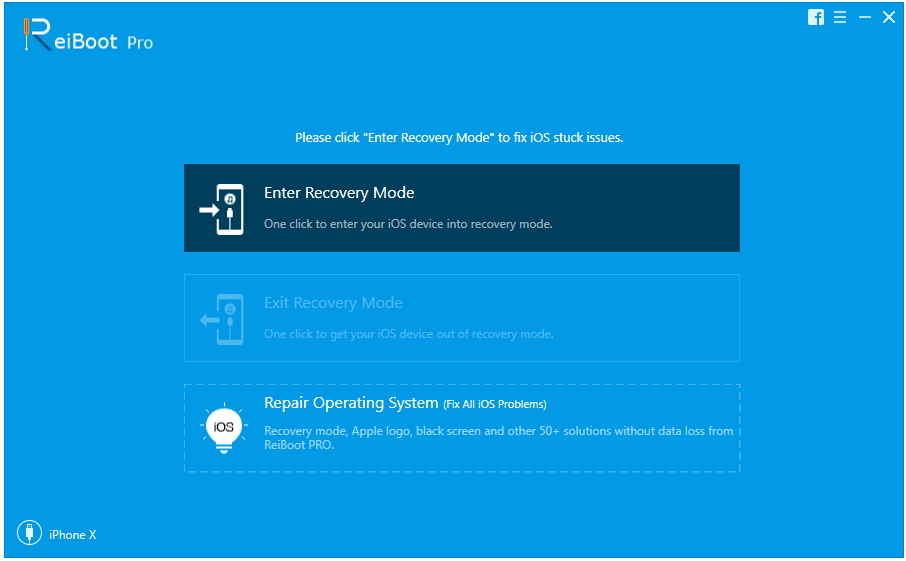
Krok 2: Wybierz opcję „Rozpocznij naprawę”, a następnie pobierz wymagany pakiet oprogramowania układowego online dla swojego urządzenia. Proces pobierania rozpocznie się po kliknięciu Pobierz.

Krok 3: Stuknij w „Napraw teraz”, jak tylko pobieranie się zakończy. Oprogramowanie zacznie naprawiać system iPhone'a, a po zakończeniu procesu będziesz mógł skonfigurować iPhone'a jako nowy, wszystkie dane zostaną zachowane.
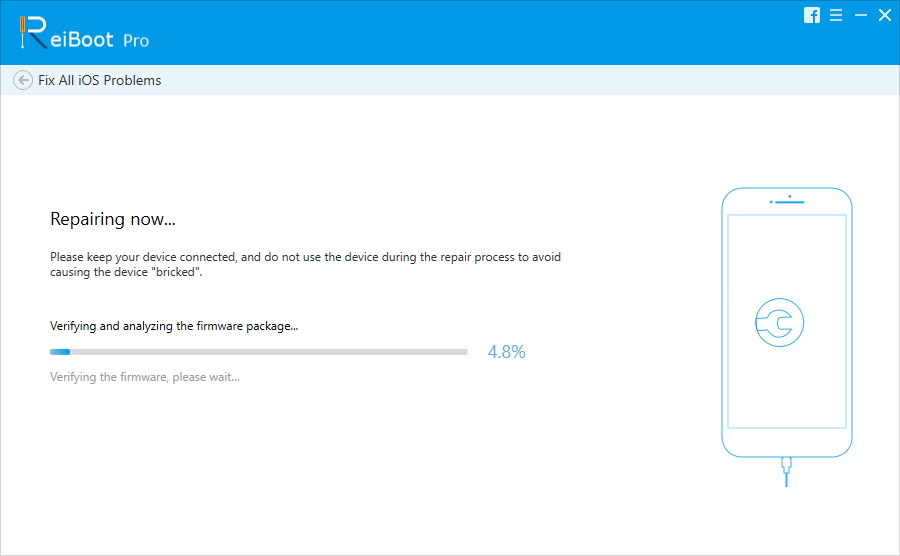
5. Napraw iPhone'a w Apple Store
Jeśli żadne z powyższych rozwiązań nie zadziałałoKoło ładowania czarnego ekranu iPhone'a, możesz rozważyć zabranie swojego iPhone'a do Apple Store w celu naprawy. Jeśli urządzenie jest nadal objęte ochroną gwarancyjną, można je naprawić bezpłatnie. Upewnij się, że umówisz się na spotkanie wystarczająco wcześnie, aby uniknąć długiego oczekiwania.
Dlaczego mój iPhone zawiesza się na ekranie ładowania?
Zrozumienie, dlaczego ten problem się dziejeniezbędne, ponieważ oznacza to, że unikniesz problemu w przyszłości. Oto niektóre z najczęstszych przyczyn zablokowania iPhone'a na okręgu ładowania;
- Niestabilna wersja iOS
Twoje urządzenie może działać nieprawidłowo na różne sposoby, kiedyużywana wersja iOS jest niestabilna. Gdy iPhone zablokuje się na ekranie ładowania natychmiast po aktualizacji systemu iOS, możliwe, że przyczyną problemu jest aktualizacja. - Problem ze sprzętem
Można też winić problemy ze sprzętem. Jeśli urządzenie uległo uszkodzeniu przez wodę lub element sprzętowy został uszkodzony, jego funkcjonalność może zostać poważnie obniżona, powodując pewne problemy, takie jak ten. - Atak złośliwego oprogramowania
Być może najczęstszym powodem zablokowania urządzenia na ekranie ładowania jest atak złośliwego oprogramowania. Złośliwe oprogramowanie i wirusy mogą zepsuć się z ustawieniami urządzenia i spowodować ten oraz wiele innych błędów. - Problem z ustawieniami uruchamiania
Konflikty w ustawieniach uruchamiania iPhone'a mogą również zakłócać jego prawidłowe działanie, powodując w ten sposób ten problem.
streszczenie
Jedno z wyżej wymienionych rozwiązań powinno działaćnapraw iPhone'a X / 8 (Plus) / 7 (Plus) / 6s / 6, iPad lub iPod touch, który utknął na czarnym ekranie z symbolami ładowania. Daj nam znać, jeśli Twoje urządzenie zostało naprawione w sekcji komentarzy poniżej.








![[Pełny przewodnik] Jak włączyć czas ekranu na iOS 12](/images/ios-12/full-guide-how-to-enable-screen-time-on-ios-12.jpg)
